โปรแกรมลบพื้นหลังภาพ AI ตัวไหนดีที่สุด?

ผู้คนใช้เวลามากเกินไปกับการลบพื้นหลังด้วยตนเอง และ AI ก็ไม่ได้มีความมหัศจรรย์อย่างที่อ้างเสมอไป
เพิ่มเอฟเฟ็กต์โปสเตอร์ที่รวดเร็วและง่ายดายให้กับรูปภาพของคุณโดยใช้Photoshopเพื่อสร้างรูปลักษณ์คลาสสิกของโปสเตอร์ที่พิมพ์ด้วยหมึกสีจำกัด
บทช่วยสอนนี้จะแสดงวิธีการสร้างเอฟเฟ็กต์โปสเตอร์สำหรับรูปภาพใน Photoshop คำว่าโปสเตอร์ไรซ์หมายถึงการจำกัดหรือลดจำนวนสีในภาพเพื่อสร้างภาพลักษณ์ของโปสเตอร์ที่พิมพ์ด้วยหมึกจำนวนสีจำกัด
ดังนั้น แทนที่จะเป็นภาพโทนสีต่อเนื่องที่มีการเปลี่ยนสีอย่างนุ่มนวล ภาพโปสเตอร์ไรซ์จะสร้างการเปลี่ยนแปลงอย่างกะทันหันจากสีหนึ่งหรือระดับความสว่างหนึ่งไปยังอีกระดับหนึ่ง วิธีนี้ช่วยลดปริมาณรายละเอียดในภาพได้อย่างมาก และทำให้ภาพดูเหมือนทาสีหรือพ่นสีมากขึ้น
แม้ว่าผลลัพธ์อาจดูซับซ้อน แต่เมื่อคุณรู้ขั้นตอนแล้ว คุณจะสามารถทำได้ตั้งแต่ต้นจนจบภายในเวลาเพียงไม่กี่นาที!
ขั้นตอนที่ 1: เพิ่มเลเยอร์การปรับแต่ง Posterize
เริ่มต้นด้วยการสร้างเอฟเฟ็กต์โปสเตอร์เบื้องต้นกันก่อน เพื่อดำเนินการดังกล่าว คุณเพียงใช้การปรับภาพ Posterize เท่านั้น แต่เพื่อให้เอฟเฟ็กต์แยกจากรูปภาพจริง เราจะใช้ Posterize เป็นเลเยอร์ปรับแต่ง
ใน แผง เลเยอร์รูปภาพจะปรากฏบนเลเยอร์พื้นหลัง
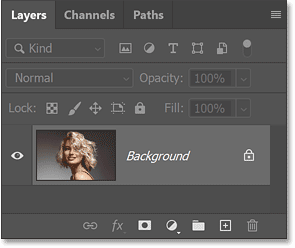
คลิก ไอคอน New FillหรือAdjustment Layerที่ด้านล่างของแผง Layer
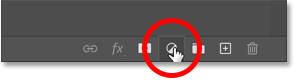
จากนั้นเลือกPosterizeจากรายการ
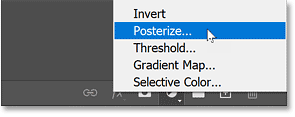
Photoshop จะเพิ่มเลเยอร์ปรับแต่ง Posterize เหนือรูปภาพ
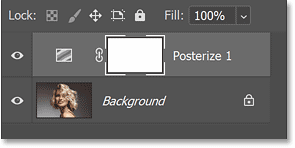
และคุณจะเห็นผลตามโปสเตอร์ต้นฉบับทันที ต่อไปเราจะเรียนรู้ว่าทำไมสีถึงดูเป็นแบบนั้นและจะปรับแต่งสีเหล่านั้นอย่างไร
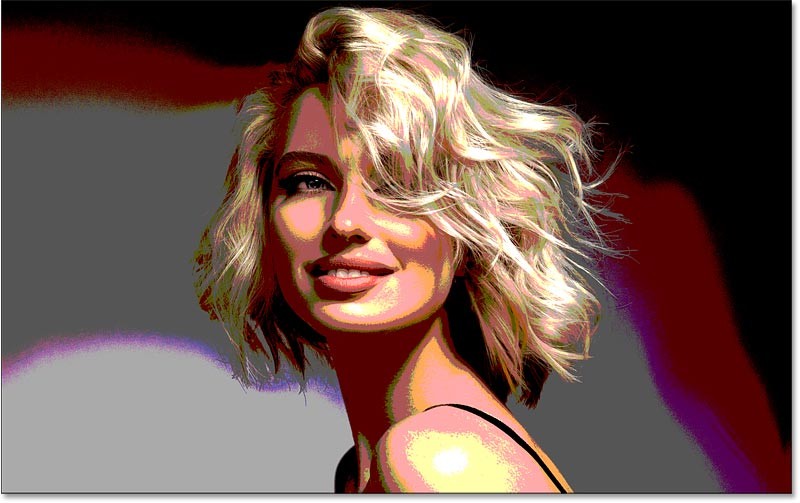
กระบวนการปรับแต่งภาพแบบ Posterize ทำงานอย่างไร
มาดูกันอย่างรวดเร็วว่ากระบวนการปรับแต่ง Posterize จะเกิดอะไรขึ้น การควบคุมสำหรับกระบวนการปรับแต่งจะปรากฏในแผงคุณสมบัติและนี่คือแถบเลื่อนเดียวที่เรียกว่าระดับซึ่งตั้งค่าเริ่มต้นไว้ที่4
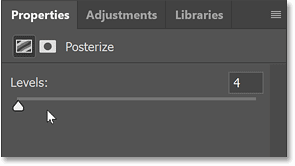
ช่องสีของ Photoshop
ระดับจะควบคุมปริมาณความสว่างในแต่ละช่องสีทั้งสามของ Photoshop (แดง เขียว และน้ำเงิน) หากเราสลับจาก แผง เลเยอร์ไปที่ แผง ช่องเราจะเห็นช่องสีแดง เขียว และน้ำเงิน ผสมกันทั้งหมดเพื่อสร้างสีที่เราเห็นในภาพ
เมื่อตั้งค่า Levels เป็น 4แล้ว เราจะจำกัดภาพให้มีเพียงเฉดสีแดง 4 เฉดสี เฉดสีเขียว 4 ���ฉดสี และเฉดสีน้ำเงิน 4 เฉดสีเท่านั้น ซึ่งรวมแล้วจะมีสีที่เป็นไปได้ทั้งหมด 64 สี (4x4x4)
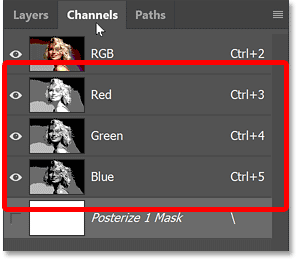
การตั้งค่าต่ำสุดที่คุณสามารถเลือกได้สำหรับระดับคือ2ซึ่งจะทำให้คุณมีสีแดง เขียว และน้ำเงินเพียง 2 เฉดสีเท่านั้น
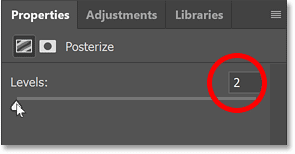
ส่งผลให้มีรายละเอียดในภาพน้อยที่สุดและให้เอฟเฟกต์โปสเตอร์ที่เด่นชัดที่สุด
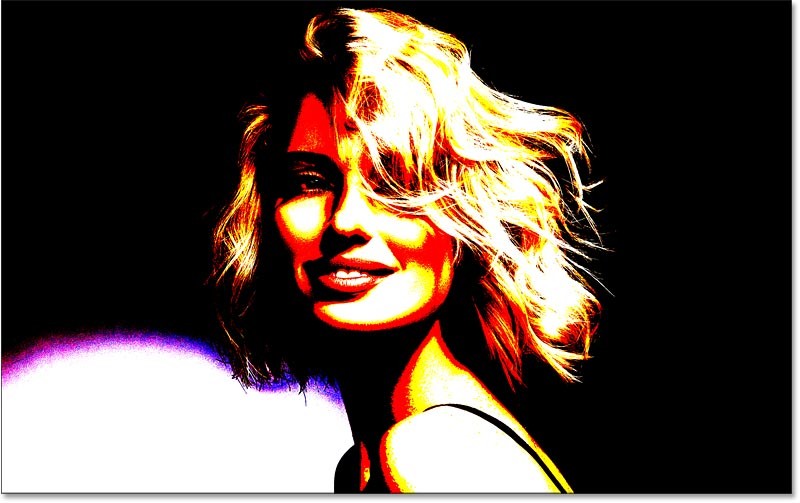
และถ้าเราลากแถบเลื่อนระดับไปทางขวาสุดจนถึงค่าสูงสุดที่ 255:
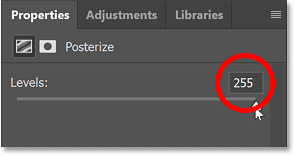
โดยพื้นฐานแล้ว เราจะปิดการปรับ Posterize และดูภาพแบบสีเต็มรูปแบบ
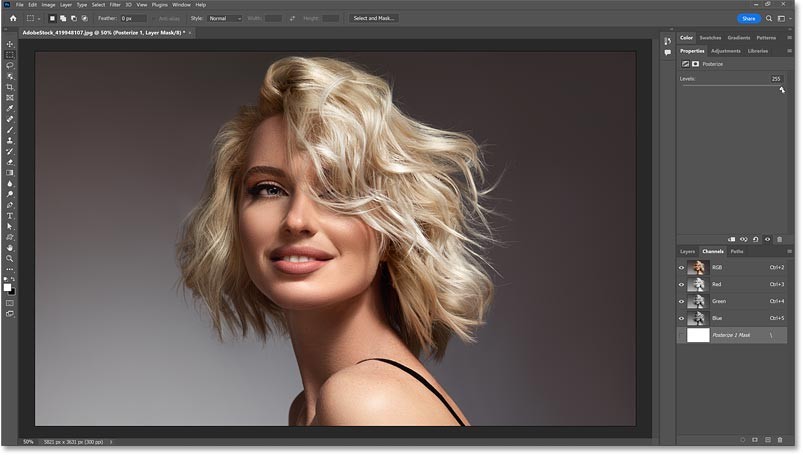
สลับจากแผงช่องกลับไปยังแผงเลเยอร์
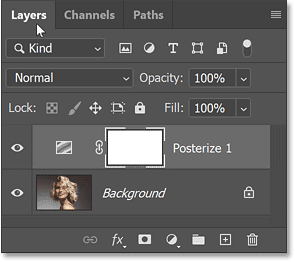
ค้นหาค่าประสิทธิภาพที่ดีที่สุด
ค่าที่ต่ำจึงสร้างเอฟเฟกต์โปสเตอร์ที่แข็งแกร่งกว่ามาก และสำหรับภาพส่วนใหญ่ค่าระหว่าง 4 ถึง 10 จะใช้งานได้ดี
วิธีที่ง่ายที่สุดในการค้นหาค่าที่ดีที่สุดสำหรับรูปภาพของคุณคือการคลิกที่ค่าระดับปัจจุบันเพื่อเน้นค่านั้น จากนั้นใช้ปุ่มลูกศรขึ้นและลงบนแป้นพิมพ์ของคุณเพื่อสลับค่าต่างๆ
สำหรับภาพนี้ ค่าระดับ 5 จะดูดีที่สุด
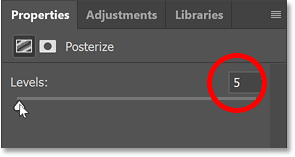
และนี่คือผลลัพธ์
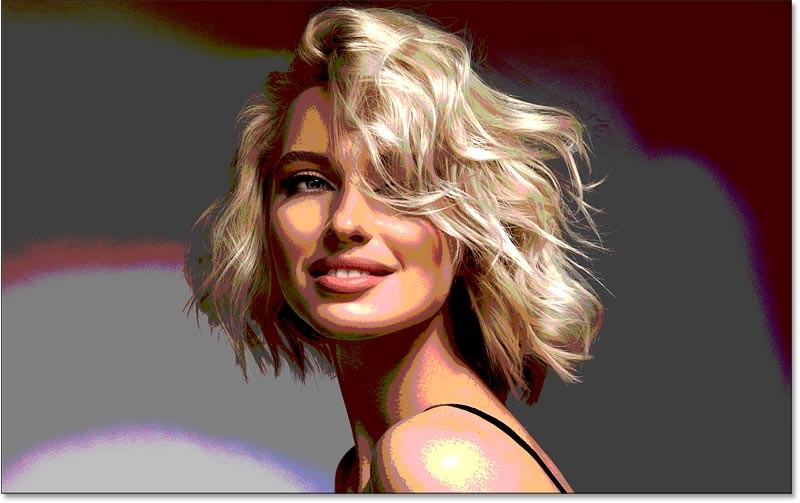
ขั้นตอนที่ 2: เปลี่ยนโหมดผสมเป็น Luminosity (ตัวเลือก)
สังเกตว่าเราเห็นสีแปลก ๆ ในภาพ โดยเฉพาะโทนสีผิว นั่นเป็นเพราะเราให้ Photoshop มีสีไม่มากพอให้ใช้งานได้ สีเหล่านี้อาจเป็นเอฟเฟกต์ที่คุณต้องการขึ้นอยู่กับรูปภาพของคุณ เนื่องจากทำให้โปสเตอร์ดูสมจริงมากขึ้น
แต่ถ้าคุณต้องการคืนสีดั้งเดิมของภาพถ่าย เพียงเปลี่ยนโหมดผสมของเลเยอร์ปรับแต่ง Posterize จากNormalเป็นLuminosity
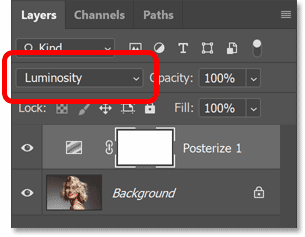
โหมดผสมความสว่างจะจำกัดเอฟเฟกต์ให้เฉพาะค่าความสว่างเท่านั้น โดยไม่เปลี่ยนแปลงสีเดิม นี่เป็นความชอบส่วนบุคคล แต่ภาพนี้สีเดิมดูดีกว่า
หากคุณต้องการเอฟเฟกต์โปสเตอร์ที่สมจริงมากขึ้น ให้เปลี่ยนโหมดผสมกลับเป็นปกติ
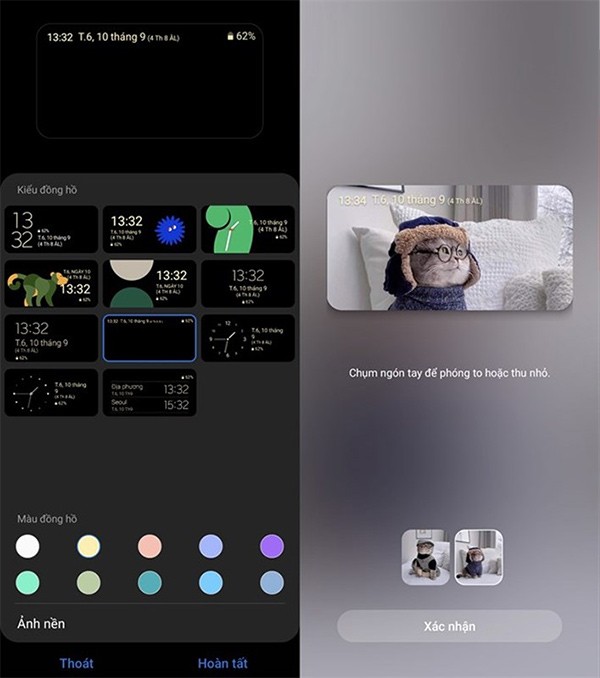
ขั้นตอนที่ 3: เพิ่มเลเยอร์การปรับระดับ
หากต้องการควบคุมเอฟเฟกต์เพิ่มขึ้นอีกเล็กน้อย ให้เพิ่มเลเยอร์ปรับระดับระหว่างรูปภาพและเลเยอร์ Posterize
ในแผงเลเยอร์ ให้คลิก เลเยอร์พื้น หลังเพื่อเลือก
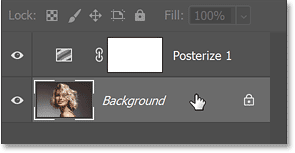
จากนั้นคลิก ไอคอน New FillหรือAdjustment Layerที่ด้านล่าง:
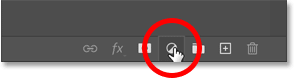
และครั้งนี้เลือกระดับ
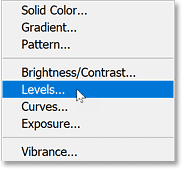
Photoshop จะเพิ่มเลเยอร์ปรับระดับเหนือรูปภาพและใต้เลเยอร์ปรับระดับ Posterize
ขั้นตอนที่ 4: ลากแถบเลื่อน Midtone
ในแผงคุณสมบัติ ให้มองหาแถบเลื่อนโทนกลางที่อยู่ด้านล่างตรงกลางของแผนภูมิ
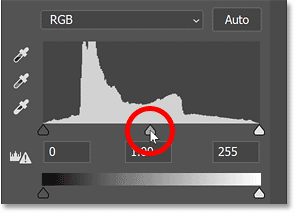
จากนั้นลากแถบเลื่อนไปทางซ้ายหรือขวา การลากไปทางซ้ายจะทำให้เอฟเฟกต์มีโทนสีสว่างขึ้น
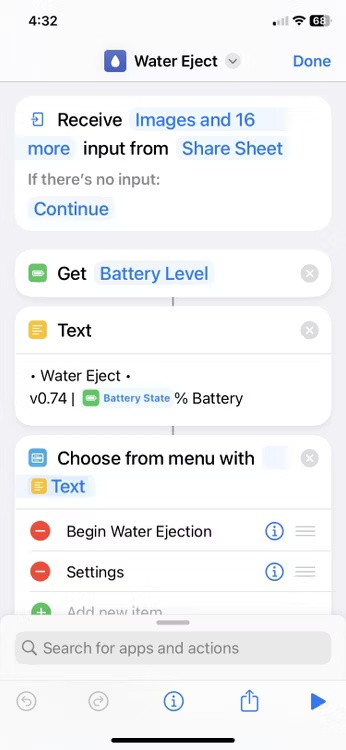
และการลากแถบเลื่อนไปทางขวาจะทำให้โทนสีเข้มโดดเด่นมากขึ้น คุณไม่อยากดึงไกลเกินไปในทุกทิศทาง ค่า Midtone เริ่มต้นคือ 1 ตัวอย่างเช่น เราจะลดค่าลงเหลือ 0.96 เพื่อเพิ่มความคมชัดอีกเล็กน้อย
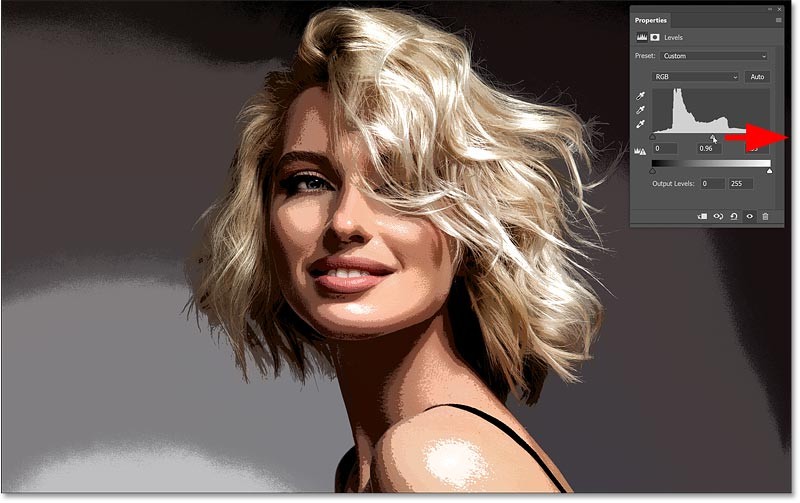
คลิกไอคอนการมองเห็นของเลเยอร์การปรับระดับเพื่อเปิด/ปิด และเปรียบเทียบเอฟเฟกต์โดยมีและไม่มีการปรับมิดโทน
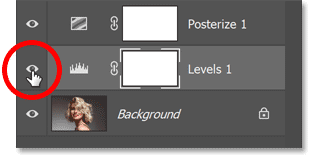
ขั้นตอนที่ 5: จัดกลุ่มเลเยอร์การปรับแต่งทั้งสอง
เมื่อถึงจุดนี้ หากคุณพอใจกับเอฟเฟ็กต์โปสเตอร์ที่ใช้กับภาพทั้งหมดแล้ว คุณสามารถหยุดตรงนี้และทำต่อจนเสร็จสิ้นได้ แต่หากคุณต้องการจำกัดเอฟเฟกต์ให้เฉพาะกับวัตถุเท่านั้น ให้ทำดังนี้
ขั้นแรก คุณต้องใส่เลเยอร์ปรับแต่งทั้งสองของคุณลงในกลุ่มเลเยอร์ ดังนั้นในแผงเลเยอร์ ให้คลิกที่เลเยอร์การปรับแต่งใดเลเยอร์หนึ่งเพื่อเลือก จากนั้นกด ปุ่ม Shiftบนแป้นพิมพ์ค้างไว้แล้วคลิกที่เลเยอร์การปรับที่เหลือเพื่อเลือกทั้งสองชั้น
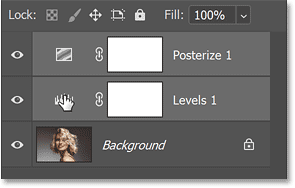
เมื่อเลือกทั้งสองเลเยอร์แล้ว ให้คลิกไอคอนเมนูแผงเลเยอร์:
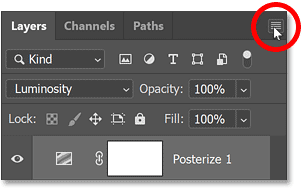
และเลือกกลุ่มใหม่จากเลเยอร์
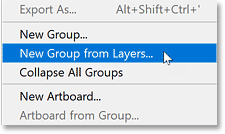
ตั้งชื่อกลุ่มPosterizeและคลิกตกลง
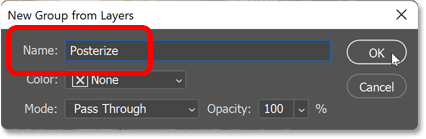
กลับไปที่แผงเลเยอร์ เลเยอร์การปรับแต่งจะปรากฏภายในกลุ่ม Posterize ใหม่ คุณสามารถหมุนกลุ่มเพื่อเปิดหรือปิดได้โดยการคลิกลูกศรถัดจากไอคอนโฟลเดอร์
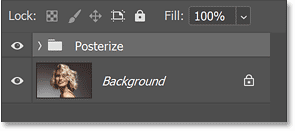
ขั้นตอนที่ 6: ปิดกลุ่มและเลือกเลเยอร์ภาพ
ปิดเอฟเฟกต์ชั่วขณะเพื่อดูภาพต้นฉบับของคุณได้โดยคลิกที่ไอคอนแสดงของกลุ่ม
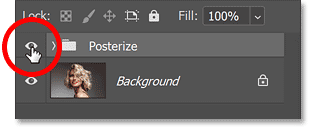
จากนั้นคลิกที่เลเยอร์รูปภาพเพื่อเปิดใช้งาน
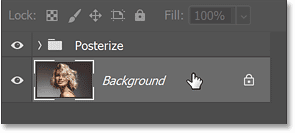
ขั้นตอนที่ 7: เลือกเลือกวิชา
เราจำเป็นต้องเลือกวิชาหลักของเรา และวิธีที่เร็วที่สุดคือการใช้คำสั่ง Select Subject ของ Photoshop
ไปที่ เมนู เลือกในแถบเมนูและเลือกเรื่อง
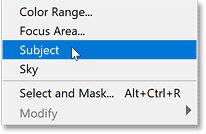
Photoshop วิเคราะห์ภาพ และหลังจากผ่านไปไม่กี่นาที โครงร่างของการเลือกก็จะปรากฏขึ้น บ่อยครั้ง ผู้คนต้องการปรับปรุงการเลือกโดยเฉพาะบริเวณเส้นผม โดยใช้พื้นที่ทำงาน Select and Mask ของ Photoshop แต่เราไม่จำเป็นต้องเลือกสิ่งที่สมบูรณ์แบบเพื่อให้โปสเตอร์ของเราได้ผล แค่เลือกดีเพียงพอก็เพียงพอแล้ว และจนถึงตอนนี้ Select Subject ก็ทำงานได้ยอดเยี่ยม
บทความนี้จะแสดงวิธีการทำความสะอาดพื้นที่ที่มีปัญหาอย่างรวดเร็วหลังจากเปลี่ยนส่วนที่เลือกเป็นเลเยอร์มาส์ก ซึ่งเราจะพูดถึงในหัวข้อต่อไป

ขั้นตอนที่ 8: เลือกและเปิดใช้งานกลุ่ม Posterize
เมื่อมีโครงร่างการเลือกแล้ว ให้คลิกกลุ่ม Posterize ในแผง Layers เพื่อเลือก จากนั้นคลิกไอคอนการมองเห็นของกลุ่มนั้นเพื่อเปิดเอฟเฟกต์อีกครั้ง
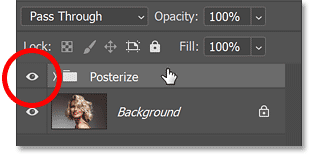
ขั้นตอนที่ 9: เพิ่มเลเยอร์มาส์กลงในกลุ่ม
คลิกไอคอน Add Layer Mask ที่ด้านล่างของแผง Layers
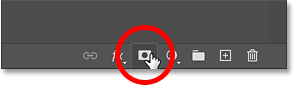
และ Photoshop จะแปลงเส้นขอบการเลือกให้เป็นเลเยอร์มาส์กทันที โดยจำกัดเอฟเฟกต์โปสเตอร์ให้เฉพาะกับตัวแบบเท่านั้น
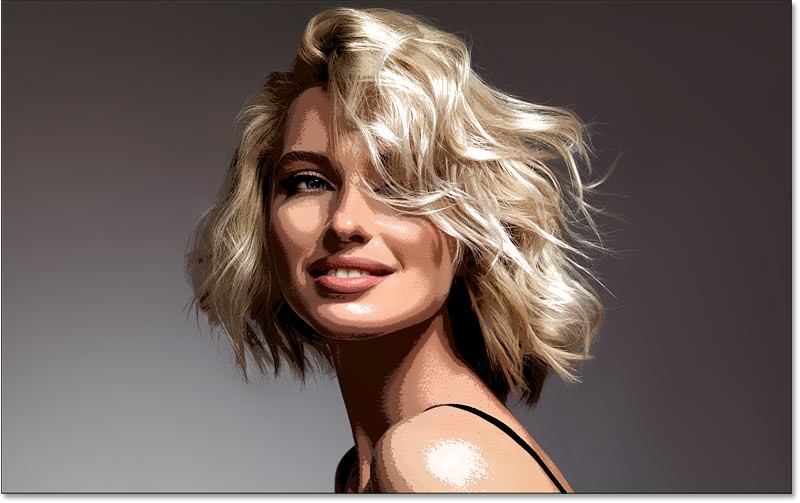
ขั้นตอนที่ 10: ทำความสะอาดชั้นมาส์กหากจำเป็น
ในแผงเลเยอร์ ภาพขนาดย่อของเลเยอร์หน้ากากได้รับการเพิ่มลงในกลุ่มแล้ว พื้นที่สีขาวบนหน้ากากคือพื้นที่ที่เลือกและเป็นจุดที่ให้เอฟเฟกต์ปรากฏขึ้น พื้นที่สีดำคือทุกสิ่งทุกอย่างนอกขอบเขตการเลือกและเป็นส่วนที่มีการซ่อนเอฟเฟกต์ไว้
หากคุณกดปุ่ม Altค้างไว้บนพีซีหรือ ปุ่ม Optionบน Mac แล้วคลิกบนภาพขนาดย่อของเลเยอร์มาส์ก:
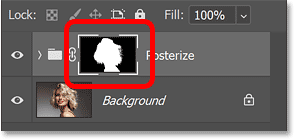
คุณจะเห็นเลเยอร์หน้ากากในเอกสาร และสังเกตว่า Select Subject ทำได้ดีแค่ไหน โดยเฉพาะกับเส้นผมของผู้หญิง กด Alt (Win) / Option (Mac) ค้างไว้แล้วคลิกภาพขนาดย่อของเลเยอร์หน้ากากอีกครั้งเพื่อซ่อนหน้ากากและกลับไปที่รูปภาพ
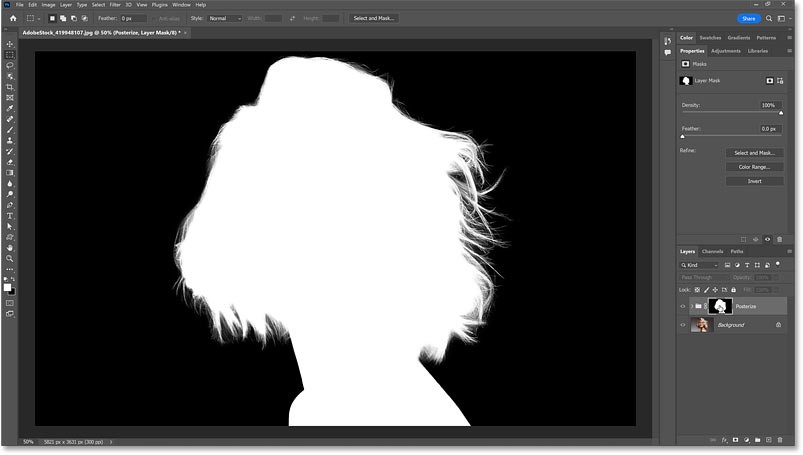
ระบายสีบนเลเยอร์มาส์กเพื่อเพิ่มหรือลบพื้นที่
แต่หากมีส่วนใดของวัตถุที่คำสั่งเลือกวัตถุพลาดไป หรือหากมีส่วนใดของพื้นหลังที่จำเป็นต้องลบออกจากเอฟเฟกต์ เพียงแค่เลือกเครื่องมือแปรงจากแถบเครื่องมือ
จากนั้นทาสีขาวบนเลเยอร์มาส์กเพื่อเพิ่มพื้นที่ให้กับเอฟเฟกต์ หรือทาสีดำเพื่อลบพื้นที่ออกจากเอฟเฟกต์ ใช้ปุ่มวงเล็บซ้ายและขวา ( [ และ ] ) บนแป้นพิมพ์ของคุณเพื่อปรับขนาดแปรงตามต้องการ
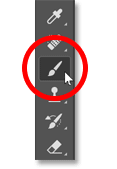
ผู้คนใช้เวลามากเกินไปกับการลบพื้นหลังด้วยตนเอง และ AI ก็ไม่ได้มีความมหัศจรรย์อย่างที่อ้างเสมอไป
บทช่วยสอนนี้จะแสดงวิธีเปลี่ยนรูปถ่ายเป็นภาพร่างดินสอได้อย่างง่ายดายโดยใช้ Adobe Photoshop
หลายๆ คนเคยพบว่าการปรับขนาดรูปภาพนั้นน่ารำคาญมาก จนกระทั่งพวกเขาได้รู้จักวิธีป้องกันตามช่องที่เรียบง่ายของ Photoshop
มีโปรแกรมแก้ไขภาพ AI หลายตัวที่ทำให้ Photoshop เป็นตัวเลือกที่สอง และคุณสมบัติ AI ก็เป็นเครื่องมือที่มีประโยชน์สำหรับการแก้ไขภาพโดยไม่จำเป็นต้องเรียนรู้ Photoshop ที่ซับซ้อน
Photoshop 2025 มาพร้อมเครื่องมือ AI ใหม่ การเลือกที่ชาญฉลาด และคุณสมบัติที่คุณไม่เคยรู้ว่าต้องการมาก่อน
บทช่วยสอนนี้จะแสดงวิธีเพิ่มเอฟเฟกต์ขาวดำให้กับรูปภาพโดยใช้ Adobe Photoshop อย่างรวดเร็วและง่ายดาย
บทช่วยสอนนี้จะแสดงวิธีเพิ่มพื้นที่ผ้าใบและเงาให้กับรูปภาพของคุณใน Photoshop เพื่อสร้างเส้นขอบรูปภาพที่เรียบง่ายแต่มีสไตล์
เครื่องมือ Lens Blur ของ Adobe ช่วยให้คุณตรวจสอบภาพถ่ายได้อย่างง่ายดาย เพิ่มความลึกและโฟกัสให้กับภาพถ่ายของคุณ
Photoshop Actions ซึ่งซ่อนอยู่ภายในแอปเป็นฟีเจอร์สุดโปรดของเครื่องมือแก้ไขภาพยอดนิยม ซึ่งมีจุดประสงค์เพื่อเร่งความเร็วในการทำงานโดยไม่ต้องใช้ AI
Lightroom และ Adobe Photoshop เป็นเครื่องมือแก้ไขภาพที่ดีที่สุดสองเครื่องมือ แม้ว่ามืออาชีพหลายคนจะใช้ทั้งสองโปรแกรมร่วมกัน แต่คุณจำเป็นต้องมี Lightroom เฉพาะในกรณีที่คุณเป็นช่างภาพมือสมัครเล่นเท่านั้น
บทช่วยสอนนี้จะแสดงวิธีการสร้างเอฟเฟ็กต์ภาพซ้อนภาพสุดเจ๋งด้วย Adobe Photoshop โดยการถ่ายรูปเพียงรูปเดียวและสร้างภาพลวงตาว่ามีรูปเดียวกันในเวอร์ชันที่เล็กกว่าและถูกครอบตัดอยู่ข้างใน
Generative Workspace เป็นหนึ่งในฟีเจอร์ AI ที่ยอดเยี่ยมที่สุดที่ประกาศเปิดตัวในงาน Adobe Max 2024 ซึ่งจะเป็นบ้านใหม่สำหรับรูปภาพและไฟล์ Generative AI ของคุณ
บทช่วยสอนนี้จะแสดงวิธีคัดลอกรูปภาพและวางลงในรูปภาพที่เลือกโดยใช้คำสั่งวางลงในใน Adobe Photoshop
บทช่วยสอนนี้จะแสดงวิธีการแปลงภาพขาวดำแบบคอนทราสต์สูงใน Photoshop ทันทีโดยใช้ Gradient Map
ในบทความนี้ เราจะแนะนำวิธีการกู้คืนการเข้าถึงฮาร์ดไดรฟ์ของคุณเมื่อเกิดข้อผิดพลาด มาดูกันเลย!
แวบแรก AirPods ก็ดูเหมือนหูฟังไร้สายแบบ True Wireless ทั่วไป แต่ทุกอย่างเปลี่ยนไปเมื่อค้นพบฟีเจอร์บางอย่างที่ไม่ค่อยมีใครรู้จัก
Apple ได้เปิดตัว iOS 26 ซึ่งเป็นการอัปเดตครั้งใหญ่ด้วยดีไซน์กระจกฝ้าใหม่เอี่ยม ประสบการณ์ที่ชาญฉลาดยิ่งขึ้น และการปรับปรุงแอพที่คุ้นเคย
นักศึกษาจำเป็นต้องมีแล็ปท็อปเฉพาะทางสำหรับการเรียน ไม่เพียงแต่จะต้องมีพลังเพียงพอที่จะทำงานได้ดีในสาขาวิชาที่เลือกเท่านั้น แต่ยังต้องมีขนาดกะทัดรัดและน้ำหนักเบาพอที่จะพกพาไปได้ตลอดวัน
การเพิ่มเครื่องพิมพ์ลงใน Windows 10 เป็นเรื่องง่าย แม้ว่ากระบวนการสำหรับอุปกรณ์แบบมีสายจะแตกต่างจากอุปกรณ์ไร้สายก็ตาม
อย่างที่ทราบกันดีว่า RAM เป็นส่วนประกอบฮาร์ดแวร์ที่สำคัญมากในคอมพิวเตอร์ ทำหน้าที่เป็นหน่วยความจำในการประมวลผลข้อมูล และเป็นปัจจัยที่กำหนดความเร็วของแล็ปท็อปหรือพีซี ในบทความด้านล่างนี้ WebTech360 จะแนะนำวิธีการตรวจสอบข้อผิดพลาดของ RAM โดยใช้ซอฟต์แวร์บน Windows
สมาร์ททีวีเข้ามาครองโลกอย่างแท้จริง ด้วยคุณสมบัติที่ยอดเยี่ยมมากมายและการเชื่อมต่ออินเทอร์เน็ต เทคโนโลยีได้เปลี่ยนแปลงวิธีการชมทีวีของเรา
ตู้เย็นเป็นเครื่องใช้ไฟฟ้าที่คุ้นเคยในครัวเรือน ตู้เย็นโดยทั่วไปจะมี 2 ช่อง โดยช่องแช่เย็นจะมีขนาดกว้างขวางและมีไฟที่เปิดอัตโนมัติทุกครั้งที่ผู้ใช้งานเปิด ในขณะที่ช่องแช่แข็งจะแคบและไม่มีไฟส่องสว่าง
เครือข่าย Wi-Fi ได้รับผลกระทบจากปัจจัยหลายประการนอกเหนือจากเราเตอร์ แบนด์วิดท์ และสัญญาณรบกวน แต่ยังมีวิธีชาญฉลาดบางอย่างในการเพิ่มประสิทธิภาพเครือข่ายของคุณ
หากคุณต้องการกลับไปใช้ iOS 16 ที่เสถียรบนโทรศัพท์ของคุณ นี่คือคำแนะนำพื้นฐานในการถอนการติดตั้ง iOS 17 และดาวน์เกรดจาก iOS 17 เป็น 16
โยเกิร์ตเป็นอาหารที่ยอดเยี่ยม กินโยเกิร์ตทุกวันดีจริงหรือ? เมื่อคุณกินโยเกิร์ตทุกวัน ร่างกายจะเปลี่ยนแปลงไปอย่างไรบ้าง? ลองไปหาคำตอบไปด้วยกัน!
บทความนี้จะกล่าวถึงประเภทของข้าวที่มีคุณค่าทางโภชนาการสูงสุดและวิธีเพิ่มประโยชน์ด้านสุขภาพจากข้าวที่คุณเลือก
การกำหนดตารางเวลาการนอนและกิจวัตรประจำวันก่อนเข้านอน การเปลี่ยนนาฬิกาปลุก และการปรับเปลี่ยนการรับประทานอาหารเป็นมาตรการบางประการที่จะช่วยให้คุณนอนหลับได้ดีขึ้นและตื่นนอนตรงเวลาในตอนเช้า
ขอเช่าหน่อยคะ! Landlord Sim เป็นเกมจำลองมือถือบน iOS และ Android คุณจะเล่นเป็นเจ้าของอพาร์ทเมนท์และเริ่มให้เช่าอพาร์ทเมนท์โดยมีเป้าหมายในการอัพเกรดภายในอพาร์ทเมนท์ของคุณและเตรียมพร้อมสำหรับผู้เช่า
รับรหัสเกม Bathroom Tower Defense Roblox และแลกรับรางวัลสุดน่าตื่นเต้น พวกเขาจะช่วยคุณอัพเกรดหรือปลดล็อคหอคอยที่สร้างความเสียหายได้มากขึ้น



























